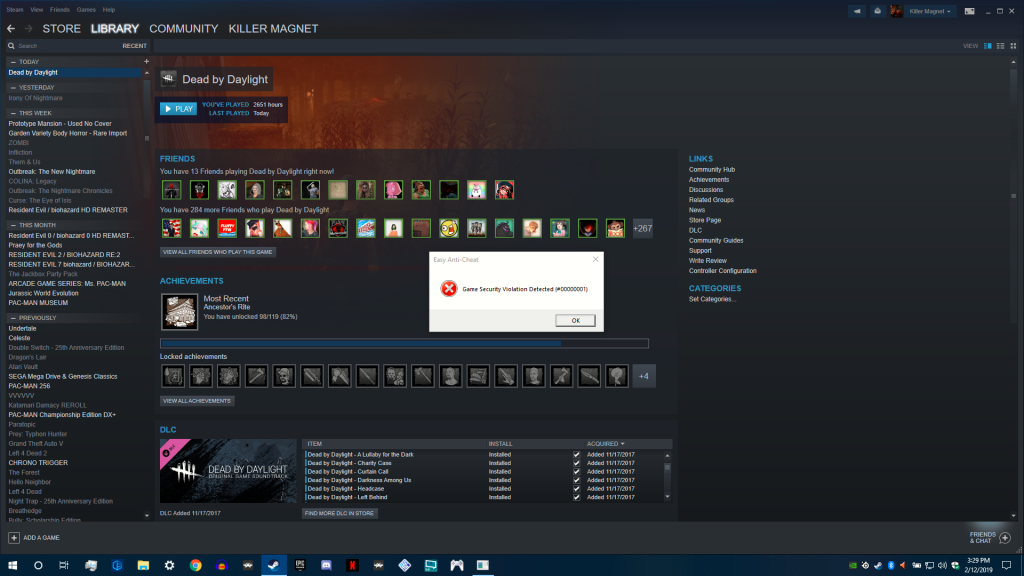Dead by Daylight est un jeu de survie multijoueur développé par Behaviour Interactive. Ce jeu d'horreur est amusant et populaire parmi les joueurs qui aiment être horrifiés par les machines à tuer.
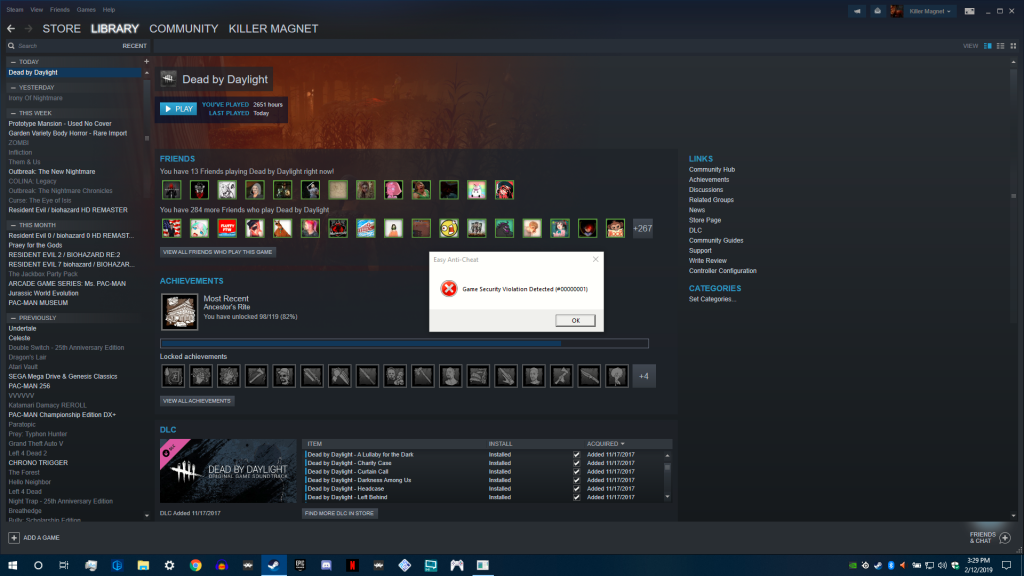
Le jeu Dead by Daylight fonctionne également mieux et est disponible pour différentes plateformes telles que Windows, Xbox One, PlayStation 4, Steam, Android et iOS.
Mais maintenant, les joueurs signalent diverses erreurs et codes d’erreur lorsqu’ils jouent à Dead by Daylight sur PC, Steam et d’autres plateformes.
La diversión termina cuando tienes un error, que es muy molesto y molesto para el jugador. En este Publier, consideraremos el error «El código de error de luz diurna 8014 se detectó muerto».
De nombreux joueurs signalent le code d'erreur 8014. Ce problème particulier semble survenir accidentellement et peut parfois être résolu de manière similaire et inoffensive, à titre d'exemple. Certains joueurs ont réussi à résoudre le problème de Daylight Dead 8014 en redémarrant Steam.
Après avoir testé nos systèmes, nous pouvons trouver la solution suivante.
Déconnectez-vous de Steam et reconnectez-vous.
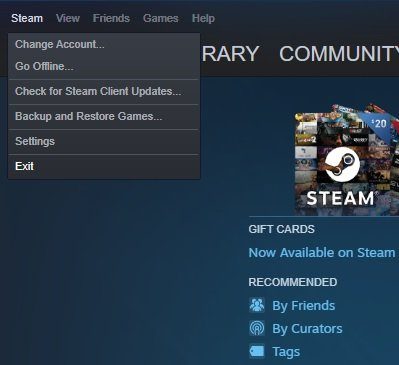
La réponse rapide à essayer si vous recevez le code d'erreur 8014 est de vous déconnecter de Steam, puis de vous reconnecter. Suivez les instructions ci-dessous :
1) Cliquez sur votre numéro de compte dans le coin supérieur droit, puis cliquez sur « Déconnexion ».
2) Cliquez sur OBTENIR IMPORTANT.
3) Redémarrez Steam pour saisir votre nom de compte et votre mot de passe.
4) Redémarrez le jeu pour vérifier votre problème.
Si le code d'erreur 8014 revient, ne vous inquiétez pas.
Exécutez Steam en tant qu'administrateur
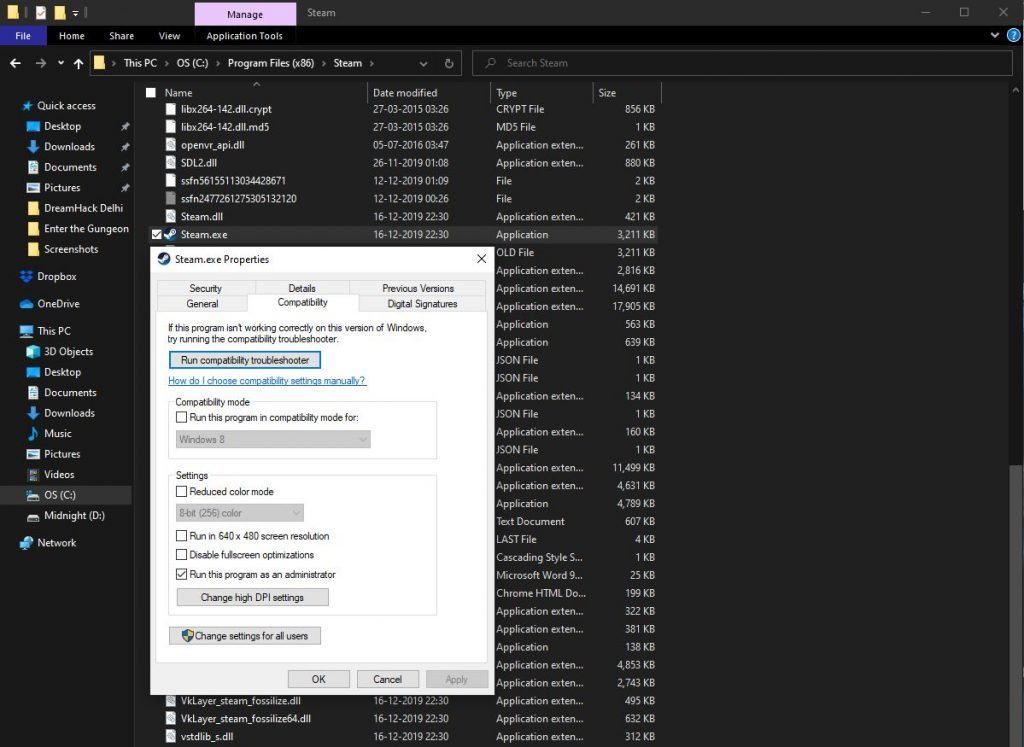
La solution suivante consiste à accorder des droits d'administrateur à Steam sur chaque version. Pour ce faire, rendez-vous dans le répertoire où Steam est installé dans l'Explorateur Windows. Pour la plupart des utilisateurs, il s'agit de C:/Program Files (x86)/Steam. Ici, faites un clic droit sur le fichier exécutable « steam.exe » et allez dans « Propriétés ». Cliquez ensuite sur l'onglet « Compatibilité » où vous trouverez l'option « Exécuter ce programme en tant qu'administrateur ». Assurez-vous qu'il y a une coche à côté, puis cliquez sur OK.
La prochaine fois que vous exécuterez Steam, il démarrera avec les droits d'administrateur.
Redémarrer les systèmes réseau
Otra causa obvia del error 8014 Dead By Daylight son los problemas de red. Para solucionar este problema, primero asegúrese de que el firewall de Windows no bloquee Dead By Daylight en su configuración. Para hacer esto, vaya a la página «Firewall y protección de red» en Windows 10 en Windows 10.
Dans ce menu, sélectionnez « Autoriser l'application via le pare-feu ». Vous obtiendrez une liste de nombreuses applications. Faites défiler vers le bas et découvrez où se trouve Dead by Daylight. Ensuite, assurez-vous d'avoir vérifié les réseaux publics et privés. Appliquez les modifications.
Ensuite, réinitialisez vous-même la connexion réseau. Pour les utilisateurs WIFI, c'est aussi simple que d'éteindre le routeur, d'attendre 10 secondes, puis de le rallumer.
Mettez à jour vos graphiques conducteur
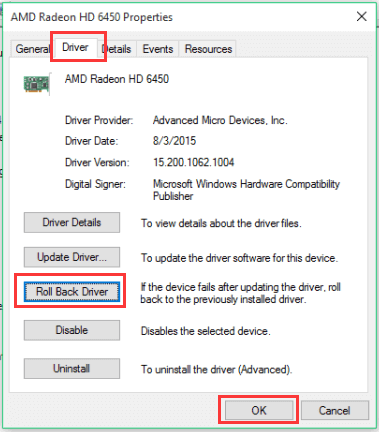
Le problème le plus probable avec le code d'erreur de sécurité 8014 se produit lorsque vous n'utilisez pas le pilote vidéo correct ou obsolète. Si vous utilisez une carte vidéo overclockée, réduire le problème peut l'atténuer.
Vérifiez l'intégrité des fichiers du jeu.
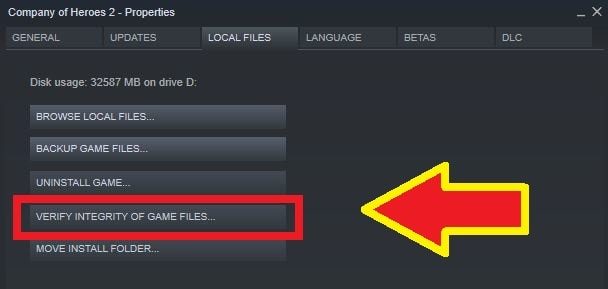
De plus, vous pouvez obtenir le code d'erreur 8014 lorsqu'un certain fichier de jeu est corrompu ou manquant. Essayez de vérifier l'intégrité des fichiers du jeu sur Steam pour résoudre ce problème. Voici comment procéder :
1) Ejecute el client Steam.
2) Cliquez sur la BIBLIOTHÈQUE.
3) Faites un clic droit sur Dead by Daylight et sélectionnez Propriétés.
4) Cliquez sur l'onglet FICHIERS LOCAUX, puis TESTEZ LES FICHIERS DE jeu PERSONNELS.
5) Attendez que Steam détecte et répare automatiquement les fichiers de jeu corrompus.
Une fois la procédure terminée, redémarrez le DBD.